Sådan installeres ældre versioner af iOS-apps på en gammel iPhone eller iPad

Din gamle iPad kan stadig være stærk, men hvis alle dine apps har brug for nyere versioner af iOS til at køre, føles det ligesom du ikke kan gøre noget med det. Bare rolig, vi er her med et smart trick, der hjælper dig med at indlæse din gamle enhed med ældre versioner af dine yndlingsapps.
Hvad handler det med gamle versioner af iOS og nye apps? af publikationen af denne artikel, er vi i øjeblikket på iOS 9, og i løbet af få måneder vil iOS 10 rulle ud til offentligheden. Selv om Apple gør et ret beundringsværdigt job med at trække gammel hardware sammen for hver iOS-opdatering, har hvert tog et sidste stop. IPhone 4 sidder fast på iOS 7.1.2, og den første gen iPad ligger fast helt tilbage på iOS 5.1.1. Med hver ny bølge af iOS-hardware er en lille smule af den gamle hardware efterladt.
Mens du sætter sig fast på ældre software, er parret til kurset, kan det være frustrerende. Mange mennesker forlade disse gamle, men stadigvækende enheder, ikke fordi de er ked af at gå glip af de nye iOS-funktioner, men fordi det er så smerte at downloade apps til dem.
Måden Apple har konfigureret App Store på , er du altid rettet mod den nyeste version af en ansøgning. På overfladen er dette en helt fornuftig ting for Apple at gøre: Hvorfor vil de nogensinde have dig til at downloade ældre, buggier og muligvis mindre sikker software, når der er en opdateret version tilgængelig? Når du er på en ældre enhed, betyder det dog, at en app muligvis ikke er kompatibel med din gamle version af iOS. Søg efter et program i App Store på din iPad 1, og appen App Store fortæller dig, at appen ikke kan downloades, fordi den kræver en enhed, der kører iOS 7 (eller 8 eller 9) og derfor kan ikke installeres på din iPad ... selvom der var en iOS 5-version af appen på et tidspunkt tidligere.
Hvad de
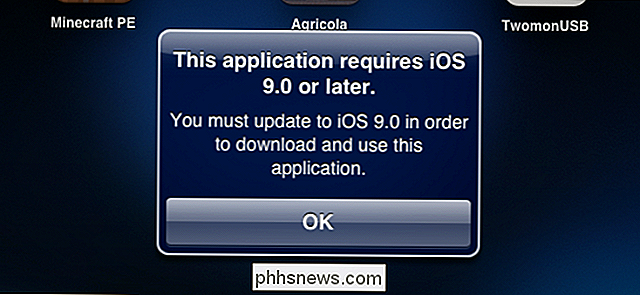
ikke fortæller dig, er dog, at du kan let (ingen jailbreak påkrævet) og lovligt (ingen piratkopiering kræves) download gamle versioner af applikationer til dine ældre iOS-enheder med et ret simpelt trick. Før vi går igennem det trick, er der en mindre og åbenlyst advarsel: Kun tricket fungerer på apps, der en gang havde versioner kompatible med dit operativsystem. Du kan ikke downloade en iOS 5-version af en seks måneder gammel app, der aldrig har en version kompatibel med iOS 5.
Lad os se på, hvordan du lager din aldrende iPad 1 med apps, frustration gratis.
Sådan downloades gamle versioner til din gamle enhed
Som vi har nævnt ovenfor, hvis du fyrer en gammel iPad ved hjælp af iOS 5 og forsøger at downloade darn nær
noget fra App Store , iOS 5 er så gammel, at installationen næsten helt sikkert vil mislykkes i 99% af apps (selvom den app er gammel nok til at have en gammel version af iOS 5-æra). Men hvis du køber / downloader den aktuelle version af applikationen på enten en nyere iOS-enhed (som din iPhone 6) eller ved hjælp af iTunes-desktopsoftwaren på din Windows eller Mac-så er den ældre version af programmet tilgængelig for din ældre enhed. Hvorfor? Fordi Apples politik er, at hvis du har købt en app (dette gælder selv for at frigøre "køb"), at appen skal være tilgængelig for enhver enhed i din personlige samling, der ønsker at downloade det. Når en gammel iOS 5-enhed anmoder om en ny app fra dit bibliotek (snarere end fra iTunes Store), søger den efter en gammel kompatibel version, og hvis der findes en, så tag den i gang.
Vi viser det trick med den populære tegneserie læsning app Comic Zeal. Hvis du forsøger at downloade Comic Zeal en en gammel enhed (som for øjeblikket er opført i App Store som kræves iOS 8.2 eller nyere), får du en installationsfejl som den, vi fremhævede ovenfor.
For at få Comic Zeal on vores iPad, vi skal gøre et hurtigt stop på enten vores computer eller en anden, nyere, iOS-enhed. Det betyder noget, som du bruger? Kun hvis du downloader et program, der kun er iPad - hvis du søger efter en iPad-app kun på din iPhone, kan du ikke se den i søgeresultaterne.
For vores eksempel bruger vi iTunes. Afslut appen og søg i søgefeltet for navnet på din ansøgning. Vælg appen i søgeresultaterne. Klik på knappen "Køb" eller "Hent", afhængigt af om appen er betalt eller gratis.
Når du har klikket på knappen Get or Buy, behøver du ikke at vente på, at appen faktisk downloades til din computer ( og vi anbefaler, at du ikke, da det vil være en ny version, du ikke kan bruge alligevel).
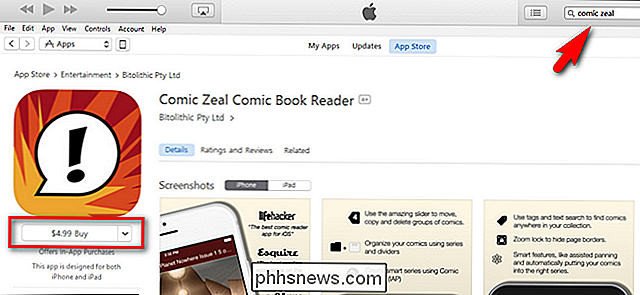
Når du har købt appen, skal du gå over til din ældre iOS-enhed og søge efter den nøjagtige app i App Store eller klik på ikonet "Købt" i nederste navigationslinje. Når du finder appen, skal du klikke på knappen "Install".
Når du har klikket på "Installer", kan du se en popup som den nedenfor, der angiver, at der er en ældre version af appen til rådighed til download. Klik på "Download" den sidste kompatible version.
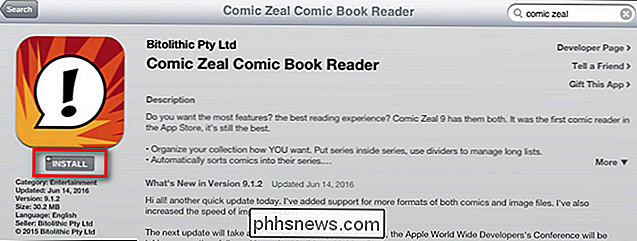
På dette tidspunkt installerer appen som forventet, og du kan bruge den, omend uden de funktioner, der findes i de nyere opdateringer.
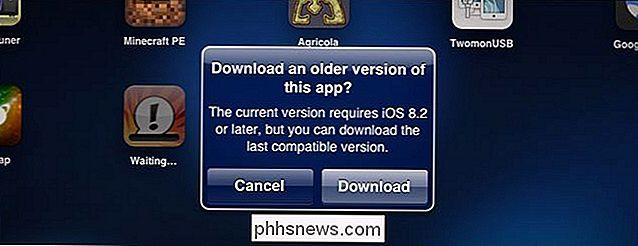
Det er måske ikke den mest hensigtsmæssige måde at gå om at gøre ting, men denne lille løsning er en fantastisk måde at puste liv i gammel hardware.

Sådan får du hurtigt vist eller skjul båndet i Office 2013
Båndet i Microsoft Office-applikationer giver en nem måde at få adgang til funktioner, men tager meget plads på skærmen. Hvis du vil maksimere mængden af plads, du har til dine dokumenter, kan du nemt vise og skjule båndet efter behov. Når båndet minimeres, vises kun navnene på fanerne. Du kan klikke på et faneblad for at downloade denne fane.

5 opgaver, der burde have været enklere i Windows 8
Jeg har brugt Windows 8 i et stykke tid nu, og selvom jeg kan lide at bruge det, er der stadig nogle meget irriterende aspekter af det operativsystem, jeg bare ikke får. Hvorfor er det så svært at gøre ting, der plejede at være så nemt? Genstart din computer? Udskriv fra en Windows-app? OS'et er blevet "re-imagined", men jeg finder nogle af de nye måder at få enkle ting gjort frustrerende. Her er



